Como atualizar o Fedora 22 para o Fedora 23

- 630
- 173
- Randal Kuhlman
 Atualizar Fedora 22 para Fedora 23
Atualizar Fedora 22 para Fedora 23 Após um pequeno atraso na data de lançamento original, o projeto Fedora finalmente foi lançado Fedora 23 Para o mundo. Os usuários agora podem instalá -lo em seus computadores. Se você não sabe como, pode verificar nosso guia de instalação aqui:
- Guia de instalação da estação de trabalho do Fedora 23
Se você já está correndo Fedora 22 No seu sistema, você pode atualizá -lo facilmente para a versão mais recente. Nas versões anteriores do Fedora, a atualização foi realizada com um pacote especial chamado “Cheio““.
Com Fedora 23 Este não é mais o caso e a atualização é realizada com a ajuda da ferramenta DNF.
Prepare -se para acompanhar as instruções abaixo para atualizar seu Fedora 22 sistema para Fedora 23.
1. Backup de arquivos importantes
Como em cada atualização, você precisará criar um backup de seus arquivos importantes. Você pode copiar seus dados para o disco rígido externo ou um computador diferente, apenas para o caso.
2. Prepare -se para a atualização do Fedora
A próxima coisa que você precisará fazer é verificar a versão do Fedora que você está executando atualmente. Você pode fazer isso facilmente executando este comando em um terminal:
$ cat /etc /fedora-lançamento
Você deveria ver:
Fedora Release 22 (vinte e dois)
O próximo passo é atualizar todos os pacotes existentes. Volte ao seu terminal e execute o seguinte comando:
$ sudo dnf atualização
Aguarde todas as atualizações terminarem. No final, pode ser necessário reiniciar seu sistema para aplicar as alterações.
Em seguida, instale o pacote de atualização do sistema de plug -in DNF. Aqui está como:
$ sudo dnf install dnf-plugin-system upgrade --enablerepo = atualizações-testing
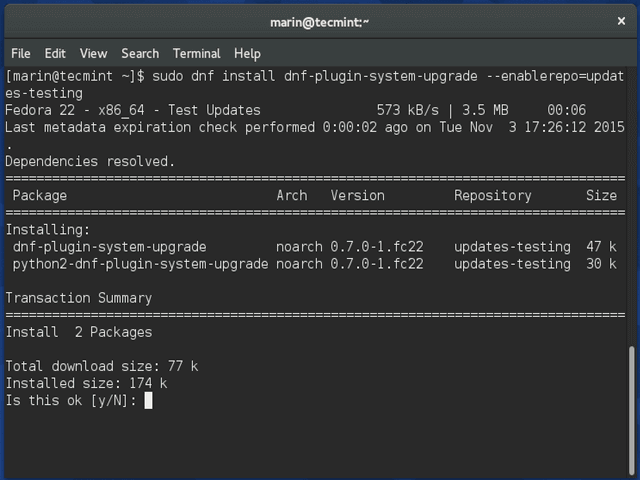 Prepare a atualização do sistema de plug -in DNF
Prepare a atualização do sistema de plug -in DNF Depois disso, você terá que baixar os pacotes atualizados com:
$ sudo dnf System-upgrade Download--releasever = 23-Best
Observe que o "--melhor" a opção cancelará a atualização e informará se houver pacotes atualizados disponíveis que não podem ser atualizados devido a problemas de dependência.
Se você deseja apagar os pacotes quais dependências não podem ser satisfeitas, você pode executar o comando acima --alowerasing opção.
É melhor tentar primeiro a atualização sem o "-Allowerasing" opção para manter seus pacotes como eles são. Aqui está como o comando se parece com a opção acima:
$ sudo dnf System-upgrade Download--releasever = 23 --Allowerasing
3. Execute o Fedora Upgrade
Nas versões anteriores do Fedora, a atualização foi realizada pelo bem conhecido Cheio atualizador. Agora foi substituído por DNF. Para iniciar o procedimento de atualização, use este comando:
$ sudo dnf system upgrade reboot
Isso reiniciará seu sistema e a atualização será tentada durante o tempo de inicialização. Você deve ver a tela de atualização parecendo:
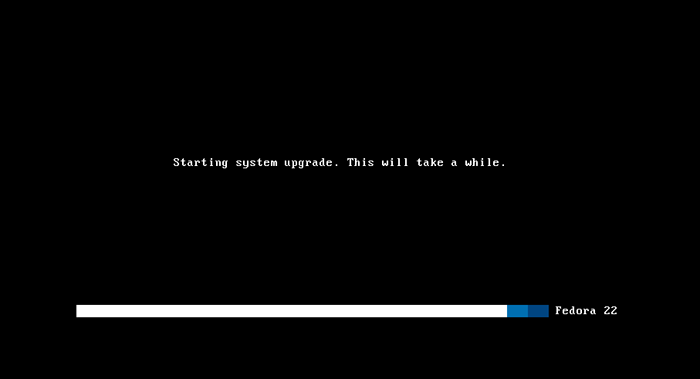 Processo de atualização do Fedora 22
Processo de atualização do Fedora 22 Observe que o processo de atualização pode levar algum tempo adicional, então seja paciente. Não tente Reinicie ou desligue seu sistema Enquanto a atualização continua.
Após o término do processo, o sistema se reiniciará automaticamente no novo Fedora 23 com o kernel mais recente disponível.
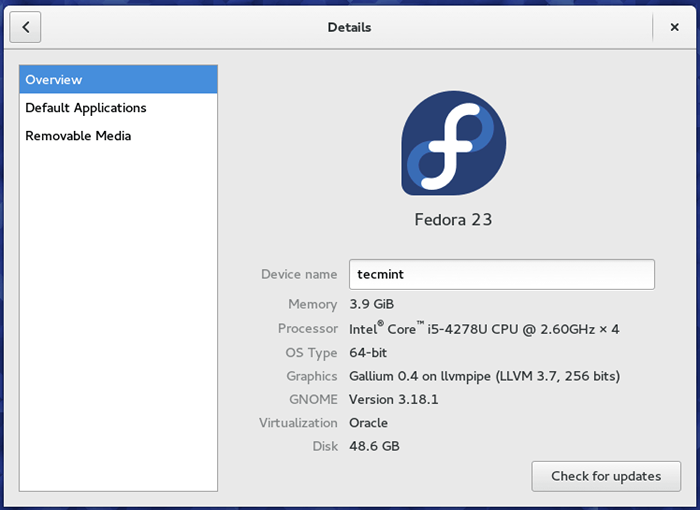 Atualizado para o Fedora 23
Atualizado para o Fedora 23 É isso pessoal! Você concluiu com êxito o procedimento de atualização para Fedora 23.
Leia também: 24 coisas para fazer após a instalação do Fedora 23
- « O que é disco quorum e uma guerras de esgrima?
- Perguntas básicas do Linux Teste suas habilidades Linux - [Quiz 4] »

